1.创建测试脚本文件
Ctrl+Alt+T打开终端在终端中输入以下指令,创建.sh文件。
touch “文件名”.sh
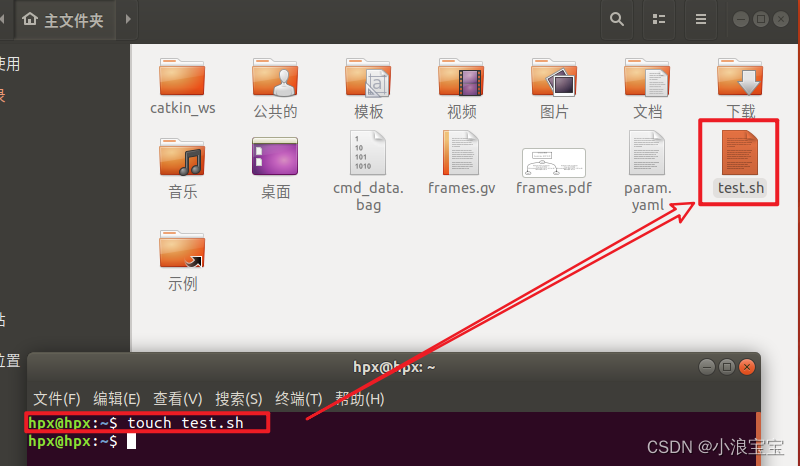
双击打开test.sh文件,输入以下测试代码,并保存
#!/bin/bash
source /opt/ros/melodic/setup.bash
source /home/hpx/catkin_ws/devel/setup.bash
echo "test succeed"
echo "llalala"
roscore
测试代码解释:“#”后注释内容;’第2、3行是设置环境变量,不然在运行roscore指令时找不到ros指令;第4、5行代码是,在中断输出双引号中的字符串;第6行是打开ROS Master的指令。以上所有指令执行顺序是无序的。
测试脚本文件:直接拖拽test.sh文件到终端中,加回车,并不能运行。需要修改权限,使用以下指令修改程序:
chmod 777 test.sh
再次拖test.sh文件到终端中,加回车,程序可正常运行。

2.添加到开机自启动
打开启动应用程序首选项:以下仅仅是打开的一种方法,当然也可以通过终端直接运行 gnome-session-properties命令打开应用程序首选项。
按下Alt+F2,桌面提示输入一个指令
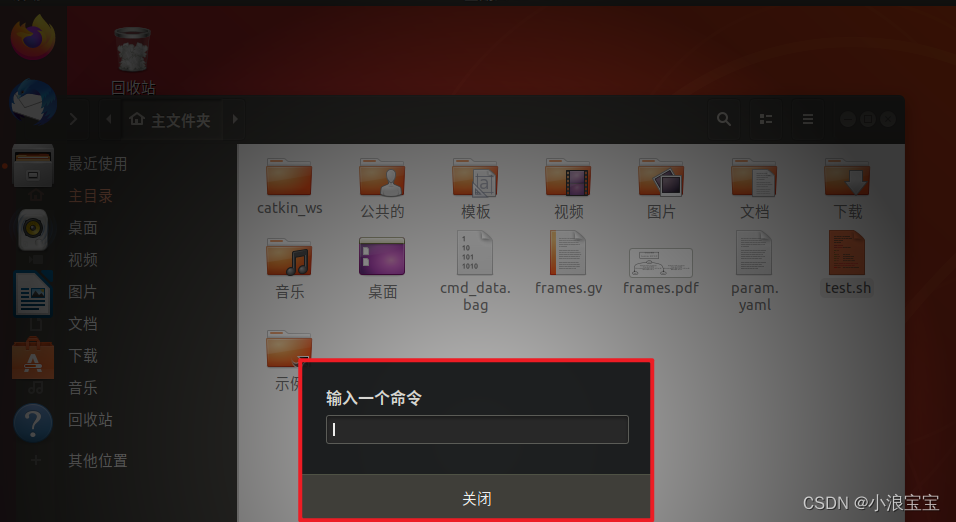
输入 gnome-session-properties并回车,点击添加按钮出现如下图所示。起合适的名字,命令添加gnome-terminal -x /home/hpx/test.sh 即gnome-terminal -x+test.sh脚本的所在目录,注释可为空,最后再次点击添加。
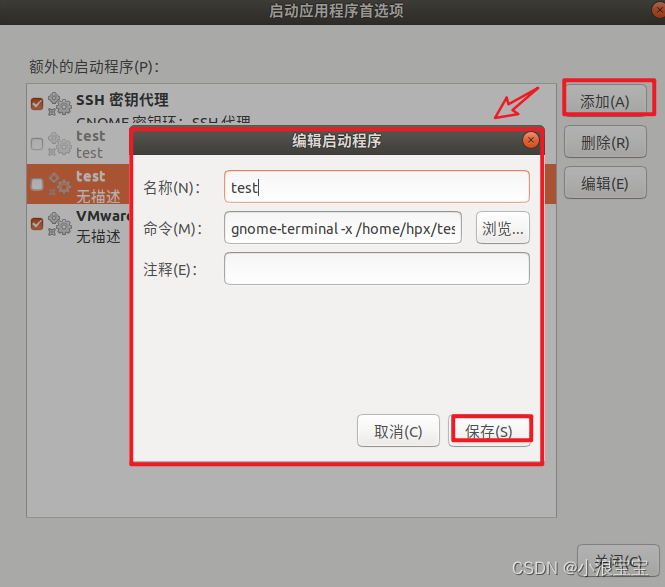
关机重启Ubuntu18.04,自动运行test.sh文件成功。如下图所示:
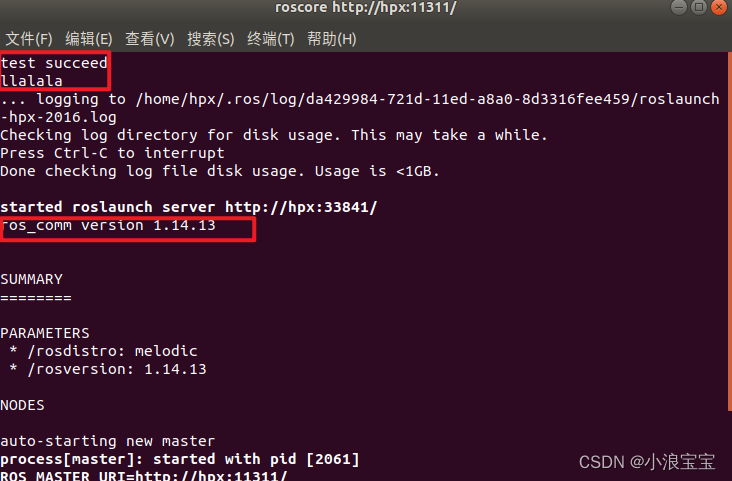
版权归原作者 小浪宝宝 所有, 如有侵权,请联系我们删除。